Como mencioné en la introducción del post, si quieres hacer stickers personalizados en WhatsApp, puede hacerlo conectando el paquete de adhesivos personalizados a una aplicación que se publicará en las tiendas de Google y Apple o utilizando aplicaciones que funcionan directamente en su dispositivo, que le permiten crear paquetes de adhesivos para guardarlos en el propio dispositivo y para compartirse, si es necesario, con otros usuarios que utilicen la misma aplicación.
Procedimiento estándar
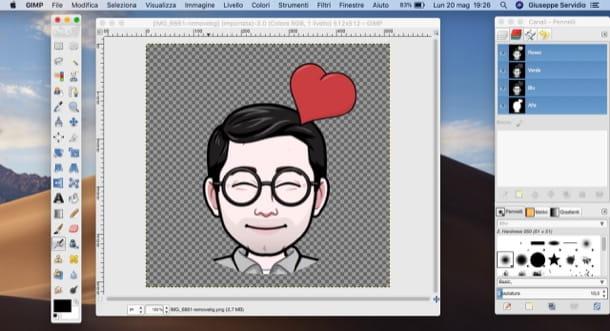
Si desea hacer stickers personalizados en WhatsApp usando el procedimiento estándar proporcionada por la plataforma, sepa que debe crear un paquete de pegatinas y adjuntarlo a una aplicación para que se publique en Play Store y / o en la App Store: al hacerlo, si la aplicación será aceptada y publicada por Google y / o Apple en la tienda respectiva, podrá ser descargado por otros usuarios (además de usted) quienes adquirirán así la posibilidad de aprovechar los stickers de WhatsApp que incluye.
Antes de crear la aplicación en cuestión, obviamente hay que hacer las pegatinas que se incluirán en el paquete para adjuntarlas. Al hacer esto, sepa que cada imagen que se va a transformar en una pegatina debe tener una fondo transparente (por lo que es recomendable utilizar un formato adecuado, por ejemplo PNG), una resolución igual a 512 512 pixeles x y un peso inferior a 100 kB.
Para editar las imágenes y convertirlas en pegatinas, puede utilizar software gratuito y de código abierto como GIMP (disponible para las principales plataformas de escritorio), quizás junto con servicios como Remove.bg, que puede eliminar automáticamente el fondo de las fotos de personas. Dado que Remove.bg hace casi todo automáticamente y no ofrece la posibilidad de cambiar el tamaño de las imágenes editadas, le sugiero que lo use junto con GIMP (o soluciones similares).
Una vez que GIMP esté instalado e iniciado, abra el menú Archivo (arriba a la izquierda), seleccione el elemento Nuevo de este último y, en la ventana que se abre, iniciar la creación de una nueva imagen de 512 × 512 píxeles escribiendo 512 En el campo Espesor e Altura y presionando el botón OK.
Luego use las diversas herramientas disponibles en GIMP para crear el diseño de la etiqueta para agregar a WhatsApp y luego haga clic en los elementos Archivo> Exportar como ubicado en la parte superior izquierda para guardar el archivo en PNG. Para obtener más información sobre el uso de GIMP, lea mi guía de programas.
Si ha recortado una imagen (tal vez con la ayuda de Remove.bg) o en cualquier caso desea crear una etiqueta para WhatsApp a partir de una imagen ya existente, impórtela en GIMP arrastrándola a la ventana principal del programa. Luego seleccione el artículo Escala de imagen del menú Imagen y, en la ventana que se abre, escriba el valor 512 en los campos de texto Espesor e Altura y luego haga clic en el botón Scala, para cambiar el tamaño de la foto al formato de 512 × 512 píxeles (si la imagen aún no es cuadrada, deberá recortarla para que se ajuste al formato de 512 × 512).
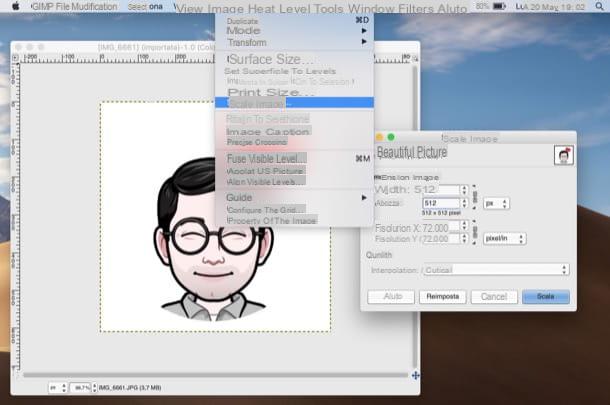
Ahora, para establecer un fondo transparente, haga clic en el menú. Livello (arriba), seleccionar elementos Transparencia> Agregar capa alfa de este último y lo recuerda herramienta a mano alzadahaciendo clic en el símbolo cuerda ubicado en la barra de herramientas de la izquierda.
Luego seleccione el tema de su interés, haga clic en Herramienta Marco Rectangular (haciendo clic en el plaza presente en la barra de herramientas de GIMP), haga clic en los elementos Selección> Invertir en el menú superior y elimine la parte seleccionada de la imagen presionando los botones simultáneamente Ctrl + X (tu Windows) o cmd + x (en macOS).
Finalmente, haga clic en las entradas. Seleccionar e Nada en el menú superior y exportar la imagen final en el formato PNG. Para obtener más información sobre cómo cortar una imagen, cómo hacer que el fondo de una imagen sea transparente y cómo cambiar el tamaño de una imagen usando las soluciones antes mencionadas, lea la información en profundidad que le vinculé: allí encontrará explicado en detalle cómo para proceder.
Cuando haya creado el paquete de pegatinas, desarrolle una aplicación que respete las pautas de la Google Play Store y / o las pautas de la App Store de Apple, para poder adjuntar las pegatinas a esta última y publicarla en las tiendas mencionadas. Por supuesto, para hacer esto, necesitará un Cuenta de desarrollador de Google (a costa de 25 dólares / año) y / o un Cuenta de desarrollador de Apple (a costa de 99 dólares / año).
Si quieres más información sobre cómo crear una aplicación y cómo publicarla en la Play Store y / o en la App Store, consulta la información en profundidad que te vinculé, que contiene explicaciones generales sobre qué hacer. Mientras esté allí, también eche un vistazo a esta página configurada en el sitio web oficial de WhatsApp, que contiene otra información útil sobre cómo proceder.
Aplicación para hacer stickers personalizados en WhatsApp Android
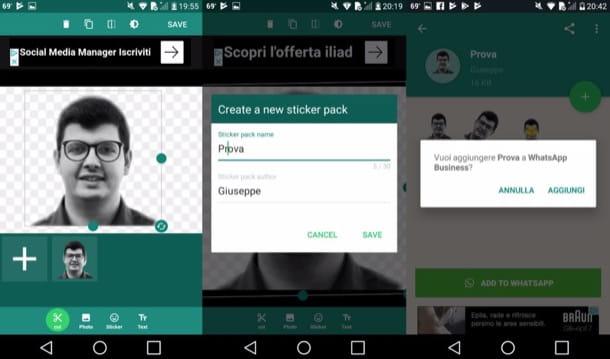
Si no tiene la intención de desarrollar aplicaciones y, por lo tanto, prefiere utilizar aplicación para hacer stickers personalizados en WhatsApp para Android, Te recomiendo que uses Wemoji. Esta es una aplicación completamente gratuita que te permite crear stickers personalizados para WhatsApp en poco tiempo y guardarlos localmente en el dispositivo en uso.
Después de instalarlo y ejecutarlo en su dispositivo Android, toque el botón (+) Crear pegatina ubicado en la parte inferior izquierda, da el consentimiento a la aplicación para acceder a la cámara de tu dispositivo y a la Galería, presiona el botón (+) ubicado en la parte inferior izquierda y tomar una foto en el momento, presionando sobre el elemento cámarao importar uno ya guardado en galería, pinchando en la última opción y seleccionando la imagen de tu interés.
Si es necesario, recorta la imagen con el editor de la aplicación, toca el elemento Cultivo ubicado en la parte superior derecha y, en la pantalla que se abre, presiona el botón Corte colocado en la parte inferior, con el fin de trazar los bordes del sujeto para eliminar el fondo (tratando de ser lo más preciso posible). Luego toque el elemento nuevamente Cultivo ubicado en la parte superior derecha y confirma la operación respondiendo Cultivo al cuadro que aparece en el centro.
Usando la barra de ajuste en el cuadro que apareció en la pantalla, luego suavice la selección hecha justo ahora y seleccione el elemento Ahorra para guardar los cambios realizados. Como alternativa al editor integrado en la aplicación, puedes crear stickers en tu computadora y luego transferirlos a Android, para hacer un trabajo aún más preciso.
Después de hacer una pegatina, cambie su tamaño con el editor de aplicaciones, toque el elemento Ahorra situado en la parte superior derecha, confirme la operación pulsando sobre el elemento Sí y luego toque el botón (+) que aparece en la pantalla. En el cuadro que se abre, complete los campos de texto Nombre del paquete de pegatinas e Autor del paquete de pegatinas proporcionando el nombre del paquete y el autor y haga clic en el elemento Ahorra. Luego seleccione el Nombre del paquete para incluir la pegatina que creó anteriormente.
Dado que los paquetes que se enviarán en WhatsApp deben contener al menos 3 pegatinas, después de ir a la pantalla principal de Wemoji, toque el elemento Mis pegatinas en la parte inferior derecha, seleccione el nombre del paquete que acaba de crear, presione el botón (+) colocado en su interior y repita las operaciones que describí en las líneas anteriores para agregar otros adhesivos.
Finalmente, luego de abrir el paquete de su interés, haga clic en el botón Agregar a WhatsApp ubicado en la parte inferior de la pantalla, acepta abrir WhatsApp y seleccionar el elemento Añadir para insertar el paquete en la famosa aplicación de mensajería.
Para enviar un paquete de pegatinas a otros usuarios que han instalado Wemoji en su dispositivo, todo lo que tienes que hacer es ir a la pantalla. MyStickers, abra el paquete de su interés, toque el icono de tres puntos en la parte superior derecha y seleccione el elemento Compartir paquete de pegatinas. Luego, seleccione el contacto al que enviar las pegatinas y listo.
Aplicación para hacer stickers personalizados en WhatsApp iPhone
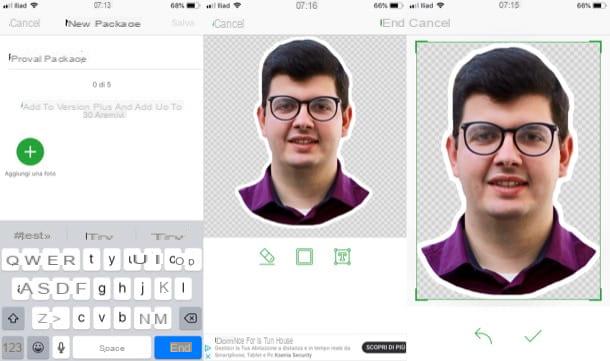
Si quieres hacer uso de aplicación para hacer stickers personalizados en WhatsApp para iPhoneTe sugiero que uses Top Stickers Sticker Meme: esta es una aplicación que, además de permitir la adición de stickers ya presentes en ella a WhatsApp, también te permite crear paquetes de stickers personalizados.
Tenga en cuenta que la versión gratuita de la aplicación tiene banners publicitarios y no le permite agregar solo 4 pegatinas por cada paquete: comprando la versión completa, que cuesta 2,29 euros, puede eliminar la publicidad y agregar hasta 30 pegatinas para cada paquete. paquete creado.
Después de instalar y ejecutar Top Meme Sticker Stickers en su iPhone, toque el botón (+) Nuevo paquete ubicado en la parte inferior de la pantalla, asigne un nombre al paquete que está creando, escribiéndolo en el campo de texto que aparece en la pantalla, presione sobre la redacción (+) Agregar una foto y selecciona la foto que quieres convertir en pegatina.
En la siguiente pantalla, presione el símbolo de caucho, para recortar la imagen y eliminar el exceso de fondo pasando el dedo sobre ella. Alternativamente, puede hacer las pegatinas en la computadora y luego transferirlas al iPhone, para hacer un trabajo más preciso. Finalmente, toque el botón (✓) para guardar los cambios realizados, haga clic en el elemento final ubicado en la esquina superior derecha de la pantalla, recorta la pegatina usando el editor que aparece en la pantalla (si es necesario) y presiona el botón nuevamente (✓).
Dado que debe insertar al menos 3 pegatinas en cada paquete de pegatinas para enviarlas en WhatsApp, vuelva a tocar el botón (+) Agregar una foto y repite las operaciones que te di en las líneas anteriores para agregar otras pegatinas.
Tan pronto como esté listo, guarde el paquete tocando el elemento Ahorrar ubicado en la parte superior derecha, seleccione el elemento Enviar pegatinas, haga clic en la opción Enviar a WhatsApp y finalmente presione el botón Ahorrar ubicado en la parte inferior.
Para compartir un paquete de pegatinas que ha creado con otros usuarios (siempre que hayan descargado la aplicación), vaya a la sección Mis paquetes presente en la pantalla principal de Top Stickers, abra el que le interesa, seleccione el elemento Exportar ubicado en la parte inferior. Luego toca el botón Enviar paquete de pegatinas y elija la opción de compartir entre las disponibles para enviar el paquete (p. ej. WhatsApp).
¿Cómo se envían pegatinas en WhatsApp?
Una vez que haya creado su paquete de pegatinas personalizado y lo haya agregado a WhatsApp, seguramente querrá saber ¿Cómo envías pegatinas? personalizado. Te garantizo que es realmente fácil hacerlo, tanto si quieres actuar desde Android como desde iPhone. Sin embargo, si quieres enviar los stickers en WhatsApp desde una computadora, debes saber que no podrás enviar los que creaste: de las pruebas que realicé, de hecho, parece que de momento estos no están "reconocidos". por WhatsApp Web y WhatsApp Desktop.
Android
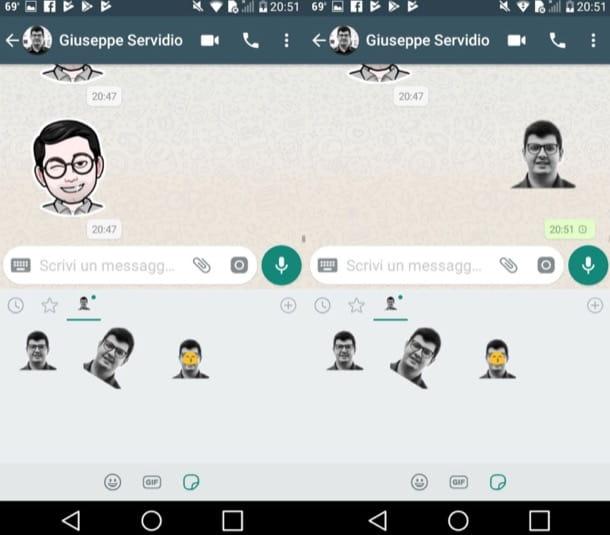
Para enviar las pegatinas Android, inicie WhatsApp, toque la pestaña Charla, vaya a la conversación de su interés, toque barra de mecanografía presente en la parte inferior del chat, presione elemoji sonriente ubicado a su izquierda y presione el símbolo deadesivo ubicado en la parte inferior derecha. En este punto, todo lo que tienes que hacer es tocar pegatina para enviar la conversación y eso es todo.
Si quieres más información sobre cómo enviar stickers en WhatsApp, consulta el estudio en profundidad que te he enlazado. Estoy seguro de que esta lectura adicional también te será útil.
iPhone
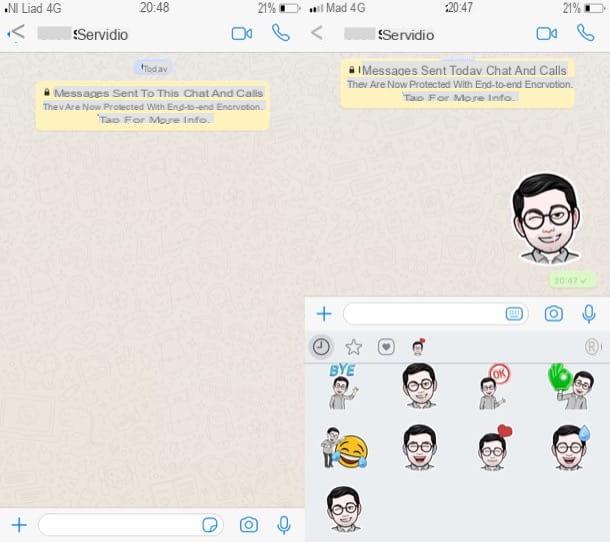
Para enviar las pegatinas iPhone, inicia WhatsApp, presiona la pestaña Charla, vaya a la conversación de su interés, toque barra de mecanografía ubicado en la parte inferior de la pantalla, presione eladesivo ubicado a su derecha y toque el pegatina desea enviar la conversación. Simple, ¿verdad?
Si quieres profundizar en el tema y tener algo más de información sobre cómo enviar stickers en WhatsApp, te animo a leer el tutorial que te vinculé, porque podría ser útil.
Computadora
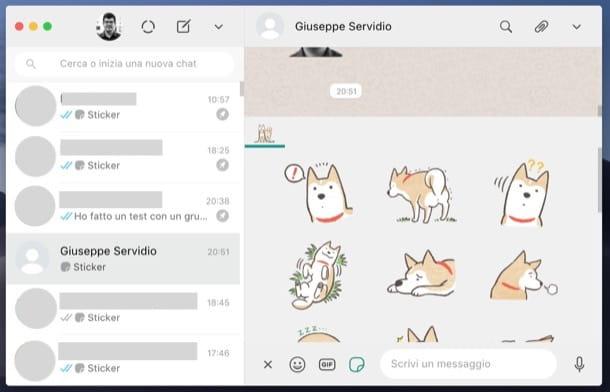
Si desea enviar las pegatinas actuando desde computadora, Te recuerdo que en este momento es posible hacer esto solo con los stickers predeterminados de WhatsApp (que debes haber descargado previamente en tu smartphone). Luego, para enviarlos a los chats de su interés, acceda a WhatsApp conectándose a su versión web o usando su cliente oficial para Windows o macOS (si tiene dificultades para hacerlo, ayúdese con las instrucciones del tutorial sobre el uso de WhatsApp en PC ).
Luego abra la conversación de su interés, haga clic en el icono de sonriente ubicado al lado del campo de entrada texto y haga clic en eladesivo. Selecciona, por tanto, el pack de stickers que más te guste de entre los disponibles, pincha en pegatina de tu interés y eso es todo.
Para obtener más información sobre cómo enviar stickers en WhatsApp, no dudes en consultar la guía que te acabo de vincular. Seguro que te será de mucha utilidad.


























